
Trojan是一款新型的科学上网工具,其作用类似于我们常用的Shadowsocks/SSR/V2ray。与其它几款工具相比,Trojan的优点在于伪装效果好、更不易被封锁、轻量化。
Trojan的正常运行,需要服务器端和客户端的配合,两者连接成功即可使用。
之前我们曾经介绍过Trojan服务器端的一键安装,以及其它平台的Trojan客户端,具体可以参考:
Trojan服务器一键搭建:
Trojan一键安装脚本 傻瓜全自动 搭建伪装网站、续签证书、客户端参数配置
Trojan Windows客户端:
Trojan Windows客户端下载及使用教程 配合V2ray实现全局代理
Trojan 安卓客户端:
Trojan安卓客户端下载及使用教程(官方版本Igniter)
下面我们再介绍下Trojan Mac客户端的相关内容。
Trojan MacOS客户端下载
Trojan Mac客户端由Trojan作者开发和维护,目前最新版本为1.15.1,属于官方客户端。
Trojan Mac客户端下载地址:
https://github.com/trojan-gfw/trojan/releases/download/v1.15.1/trojan-1.15.1-macos.zip
更多内容可以访问:
https://github.com/trojan-gfw/trojan/releases
Trojan Mac客户端安装
目前Trojan各平台客户端,并没有图形化界面,而是通过命令行的形式运行,因此可以算是绿色版本,无需安装。
Trojan下载到Mac后,将其解压至桌面备用。
Trojan Mac客户端配置
Trojan客户端下载完成后,由于我们各自的服务器、域名、密码、证书等参数并不相同,因此在运行Trojan前,需要对连接参数进行配置修改。
在解压得到的Trojan文件夹下,找到config.json文件,即为Trojan的参数配置文件。
正常情况下,我们需要手动修改其中的几项参数。但是这对一些初级用户并不友好,我们下面介绍下如何自动配置Trojan连接参数。
如何自动配置Trojan Mac客户端参数
自动配置Trojan参数的前提:
无论Trojan在哪个系统平台运行,它的客户端配置文件都是通用的。在此基础上,我们可以直接使用其它平台的配置文件,供MacOS使用。
具体步骤:
1.如果你是根据本文开头介绍文章,在服务器一键安装的Trojan。
也就是这篇文章: Trojan一键安装脚本 傻瓜全自动 搭建伪装网站、续签证书、客户端参数配置
那么Trojan安装完成后,会提供Trojan的Windows客户端链接供下载,如下图的蓝色字体即为下载链接:

2.在命令窗口中选中蓝色部分即可复制链接,下载好后将其解压,其中的config.json,即为配置好的参数文件,可以直接使用。
3.将 Config.json 和 fullchain.cer 两个文件,复制到桌面的Mac客户端文件夹中,替换原文件。

4.以上操作完成后,Trojan Mac客户端就已经自动配置完成了。
Trojan Mac客户端使用教程
依次打开启动台——其它——终端,右键复制以下命令运行:
|
1 |
cd ~/Desktop/trojan && ./trojan -c config.json |
注意事项:
Trojan成功运行后,默认并不会开启全局代理,只提供代理端口:Socks5 127.0.0.1:1080
浏览器等其它软件,需要手动配置连接上述代理端口,Trojan才会提供代理服务。
如何配置浏览器通过Trojan科学上网:
建议使用Chrome/Firefox浏览器科学上网,因为两个浏览器都支持大量的扩展插件。
我们可以为浏览器安装SwitchyOmega插件,安装成功后,经过简单配置,即可连接Trojan,实现科学上网流量的自动分流,同时也支持GFWList PAC科学上网。
SwitchyOmega插件的使用教程,可以参考:强大代理扩展插件SwitchyOmega使用教程 火狐/Chrome适用。
在浏览器安装好SwitchyOmega插件之后,即可按教程进行设置,注意将代理服务器设置为 Socks5 127.0.0.1:1080,如下图所示:

 SSR中文网
SSR中文网





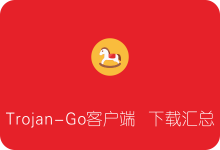








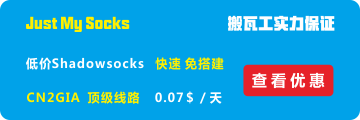
请问mac上怎么卸载?